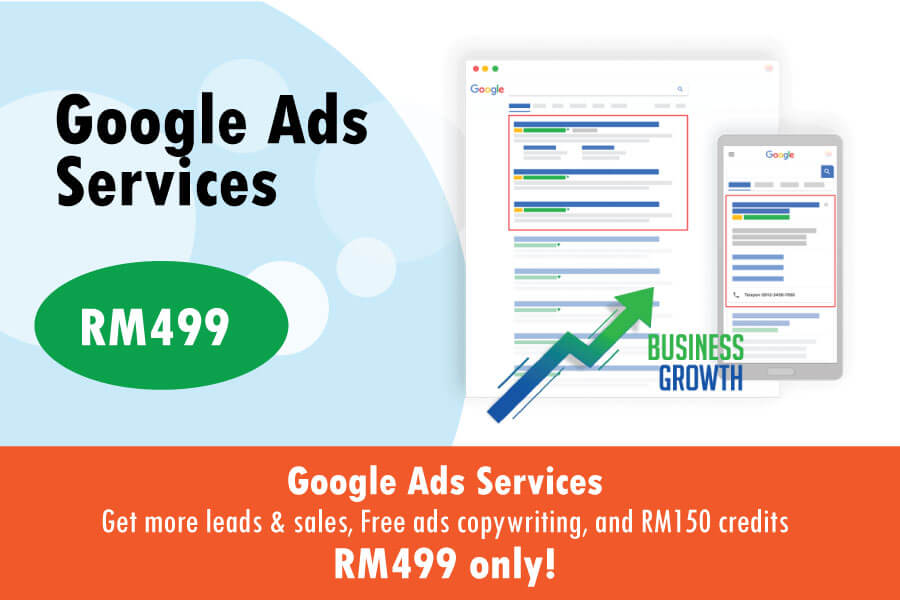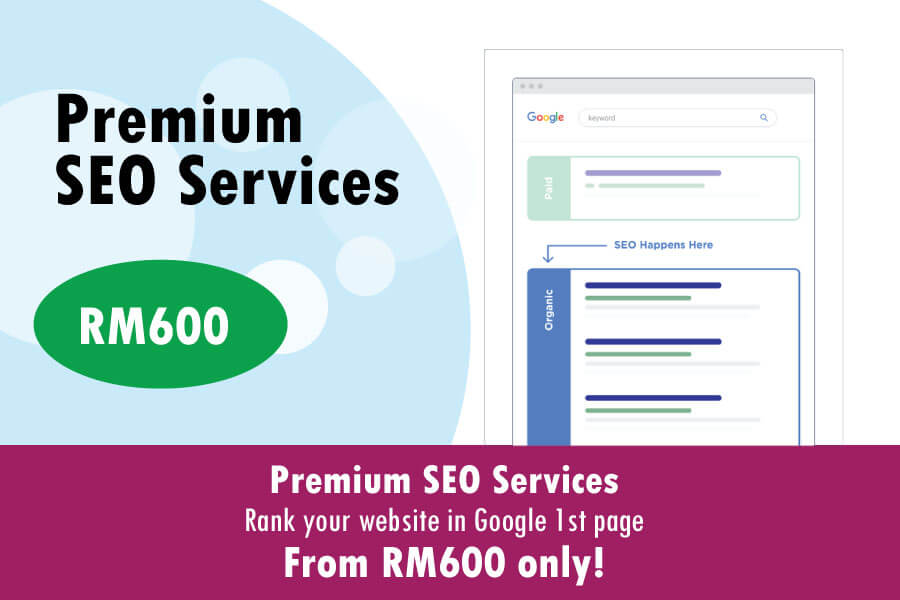烦恼如何把Word,Google文档,PDF等里的图像取出来吗? 这里有个快速又简单技巧,针对 Microsoft Word/PowerPoint, Google Docs/Slides 和PDF都能使用
烦恼如何把Word,Google文档,PDF等里的图像取出来吗?
这里有个快速又简单技巧,针对 Microsoft Word/PowerPoint, Google Docs/Slides 和PDF都能使用
假设你收到有一大堆带有图像的Word file
- 你要怎样把里面的图像拿出来在放到你的帖子?
- 你是否还在用 copy & paste 的方法? (真是耗时)
- 你是否要求将文档与图像一起以.zip文件格式发送?(但是让人困惑,.zip 中的图像与文档中的图像顺序不同)
来来来,不废话了。
让我来教你这个快速简便的黑客技术,从任何类型的文档中提取图像。
从Word file中提取图像的快速简便方法
好处:
- 不必浪费时间将文档中的图像一一复制和粘贴到WordPress(或使用的任何软件)上
- 可以从喜欢的电子书,报告和演示文稿中抓取并保存照片。
- 可以节省时间找出.zip文件中的哪张照片。
1. 如何从Microsoft Word提取图像
这是带有图像的Microsoft Word文档的示例。

要提取图像(以及文档中的所有图像),首先需要将文档 save as Web Page, Filtered.

完成后,新文件夹将出现在将文档另存为 webpage 的位置。

在此文件夹中,您将找到文档中的所有图像。

美丽的部分是所有这些图像将以它们在Word文档中出现的顺序出现。
2. 如何从Google Docs中提取图像
如果您像大多数人一样,通过将每张图片 copy 到另一个应用程序来从Google Docs中提取图片。
例如,您将图像粘贴到Photoshop或Paint中,然后将其保存到电脑里。问题是您的照片将被调整大小。当您要提取大量照片时,这是一项繁琐且耗时的任务。
那么,简单的方法是什么?
首先,在Google Docs上打开您的文档。 Click File,然后按Download。
选择Web Page(.html,zipped)。

完成此操作后,.zip文件夹将被下载到您的电脑上。
去你的“Download”文件夹(或为下载设置的任何文件夹),然后找到.zip。

您的Google Docs中的所有图像都整齐地存储在“images”文件夹中。
3. 如何从Google Slides中提取图像
导致Google Slides出现困难的原因是无法直接将图像保存到电脑里。
但是,可以通过简单的方法来解决此问题。
就是这样。
选择您要下载的图像。
然后,右键单击并选择复制。

Click File > New > Document.

在你新的Google Docs,点击“Edit and Paste”

该图像将出现在您的文档中

对要从Google Slides中提取的所有图像重复此操作。
将所有图像保存在Google Doc中后,可以按照以下步骤从Google Docs中提取图像并将其保存到电脑中(请参阅#2)。
4. 如何从PDF文档中提取图像
想象一下。
你下载了一个漂亮的PDF文档。
仔细阅读了一下,发现自己想在自己的博客中使用一两个图片。
但是有一个问题:PDF文档就像层压塑料一样。
你可以欣赏其中的内容,但这只是您的眼睛。
你无法对其进行编辑,复制或提取其图像。
看这里就对了,我们有诀窍。
这是您的PDF文档和您要提取的图像。

右键单击并选择“Select Tool”

接下来,单击图像使其变暗。 像这样。

右键单击图像。 出现“Copy Image”标签。

打开您选择的图像编辑应用程序。
Microsoft Paint是一种有效且易于使用的应用程序。
过后”paste”在你的Paint里。

使用Microsoft Paint的好处是,您可以将图片另存为JPG,PNG,BMP或GIF。

5. 如何从PowerPoint中提取图像
从PowerPoint中提取图像有两个重要步骤。
设置文件资源管理器以显示文件名
为此,请打开”File Explorer”。在屏幕的左上方,单击”View”。

选中允许您查看”File name extensions”。

Rename Your Presentation
下一步是将Powerpoint file从.pptx更改为.zip。
为此,请右键单击您的文件,然后选择“Rename”。

将文件扩展名从.pptx更改为.zip。
点击“Yes”。
您的新.zip文件将包含PowerPoint中的所有图像。
这就是轻松提取图像的方法啦
图片是博客的生命。
实际上,在帖子中使用图片将使您的观看次数增加94%。
但是,找到完美的图像并不总是那么容易。
即使找到了它,您也可能不知道如何将其复制并保存到电脑里,以便以后使用。
好消息是,利用这五个简单的技巧使提取图像变得异常容易。
只要你想获得完美的图像,它们就可以为您做好准备。
另外,当您的作者将.zip文件发送给您时,您的工作会更快,更有条理。
喜欢就按赞,受用就分享,请不要吝啬你的赞赏〜